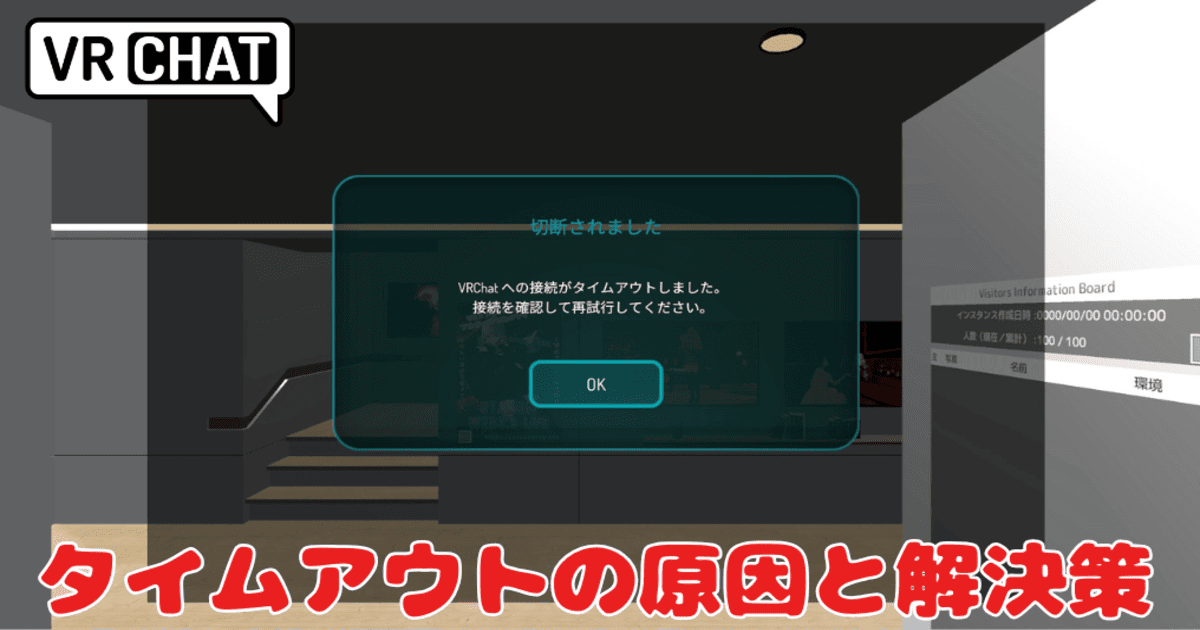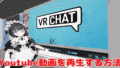VRChatを楽しんでいる最中に、突然接続が切れてしまうタイムアウトが頻発してお困りではありませんか。そもそもタイムアウトとは何か、その原因はどこにあるのか、そして最終手段としてVPNは本当に有効なのか、疑問に思う方も多いはずです。
この記事では、VRChatでタイムアウトが発生する主な原因を多角的に分析し、初心者の方でも順を追って試せる具体的な解決策まで、網羅的に解説していきます。
- タイムアウトが発生する具体的な原因
- 初心者でもできる基本的な対処法
- ネットワーク設定の見直し方
- VPNを含めた最終的な解決策
考えられるVRChatのタイムアウトの原因
- タイムアウトとは何か?
- ネットワーク環境に起因する問題
- サーバーやクライアント側の要因
- 名前解決やルーティングの問題点
- VRChat内部の設定が影響するケース
タイムアウトとは何か?
VRChatで表示される「タイムアウト」とは、あなたのパソコン(クライアント)がVRChatのサーバーに対して情報を要求した際に、定められた時間内にサーバーからの応答(返事)を受け取れなかった状態を指します。
通信の世界では、スムーズなやり取りのために「この時間内に返事がなければ、通信を一度中断する」というルールが設けられています。このルールがあるおかげで、応答のない相手を無限に待ち続けることなく、システムは次の動作に移ることができます。
つまり、タイムアウトのエラーメッセージは、VRChatのサーバーに問題がある場合だけでなく、あなたのパソコンからサーバーまでの通信経路のどこかで何らかの遅延や障害が発生していることを示唆するサインでもあるのです。

原因は一つとは限らず、様々な要因が考えられます。
ネットワーク環境に起因する問題
VRChatのタイムアウトに最も多く関わっていると考えられるのが、個々のネットワーク環境です。具体的には、インターネット回線そのものの品質が不安定な場合に発生しやすくなります。
例えば、回線速度が遅い、あるいは時間帯によって速度が大きく変動する環境では、VRChatが必要とするデータの送受信が間に合わなくなり、タイムアウトを引き起こします。また、データの欠損を意味するパケットロスが多い回線も、サーバーとの正常な通信を妨げる大きな要因です。
特に、集合住宅で提供されるインターネット回線(マンションタイプなど)を利用している場合、夜間など利用者が集中する時間帯に回線が混雑し、通信が不安定になることがあります。さらに、契約しているプロバイダが特定の通信を制限している可能性も否定できません。
これらのネットワークに起因する問題は、タイムアウトの根本的な原因となっているケースが少なくありません。
サーバーやクライアント側の要因
タイムアウトの原因は、必ずしも利用者側のネットワーク環境だけにあるわけではありません。VRChatのサーバー側や、利用者のPCで動作しているクライアント(ゲーム本体)側に問題がある可能性も考えられます。
サーバー側の要因としては、大規模なイベントの開催時や特定のワールドに多くのユーザーが集中した際に、サーバーに過大な負荷がかかり、応答が遅れるケースがあります。この場合、利用者側でできる対策は限られており、サーバーの負荷が軽減されるのを待つしかありません。
一方、クライアント側の要因としては、VRChatのゲームファイルが何らかの理由で破損している可能性が挙げられます。ファイルが破損していると、正常な通信処理が行われず、タイムアウトにつながることがあります。
このような場合は、Steamの整合性確認機能を利用してファイルを修復することで、問題が解決する可能性があります。
名前解決やルーティングの問題点
少し専門的な話になりますが「名前解決」や「ルーティング」の問題もタイムアウトの原因となり得ます。
名前解決とは、私たちが普段使っている「vrchat.com」のようなドメイン名(ウェブサイトの住所)を、コンピューターが理解できるIPアドレス(数字の羅列)に変換する作業のことです。
この変換を行うのがDNSサーバーですが、DNSサーバーに不調があったり、設定が最適でなかったりすると、VRChatのサーバーに正しくアクセスできなくなる場合があります。
また、ルーティングとは、あなたのパソコンからVRChatのサーバーまで、データがどのような経路を辿って届けられるかという「道順」のことです。この道順が何らかの理由で混雑していたり、遠回りになっていたりすると、データの到着が遅れてタイムアウトを引き起こします。
利用しているプロバイダや地域によってこの道順は異なり、特定の経路でのみ問題が発生しているケースも考えられます。
VRChat内部の設定が影響するケース
見落としがちですが、VRChatクライアント内部の設定がタイムアウトに影響を与えている可能性もあります。
例えば、VRChatには「セーフモード」という機能があります。これは、アバターやワールドの表示設定を制限することで、パフォーマンスを安定させるための機能です。
しかし、このセーフモードの設定が、意図せず通信の一部に影響を及ぼし、結果としてタイムアウトにつながることがまれに報告されています。
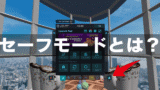
また、VRChatのメニュー内にあるネットワーク設定や、キャッシュクリアのオプションも確認する価値があります。特に長期間キャッシュをクリアしていない場合、古いデータが原因で動作が不安定になり、通信エラーを引き起こすことも考えられます。
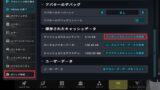
一度、設定を見直したり、キャッシュのクリアを試してみたりすることで、状況が改善されるかもしれません。
VRChatのタイムアウトの原因を解決する手順
- まず試したいPC側の基本操作
- ネットワーク設定の見直しとIPv6
- DNS設定の変更による効果
- ルーターがボトルネックの場合
- 最終手段としてのVPN利用
- VRChatタイムアウト原因の特定と対策まとめ
まず試したいPC側の基本操作
複雑な設定変更を試す前に、まずは誰でも簡単に行える基本的な操作から始めましょう。意外とこれらの単純な手順で問題が解決することもあります。
PCの再起動
最も基本的かつ有効な手段の一つが、パソコンの再起動です。シャットダウンではなく「再起動」を選択してください。
Windowsの高速スタートアップ機能の影響を避け、システムを完全にリフレッシュさせることができます。これにより、一時的なソフトウェアの不具合やメモリの問題が解消されることがあります。
ゲームファイルの整合性を確認
前述の通り、VRChatのゲームファイルが破損している可能性も考えられます。SteamライブラリでVRChatを右クリックし「プロパティ」→「ローカルファイル」→「ゲームファイルの整合性を確認」を実行してください。これにより、破損または欠損しているファイルが自動的に修復されます。
グラフィックドライバーの更新
グラフィックドライバーが古いと、描画だけでなく通信処理にも影響を及ぼすことがあります。NVIDIAの「GeForce Experience」やAMDのソフトウェアなどを利用して、ドライバーが最新の状態になっているかを確認し、必要であれば更新を行いましょう。
ネットワーク設定の見直しとIPv6
基本的なPC操作で改善しない場合、次にネットワーク設定、特にIPv6の扱いを見直してみましょう。
IPv6は新しい通信規格ですが、一部のプロバイダやルーター、そしてVRChat側の対応状況によっては、かえって通信を不安定にさせてしまうことがあります。現在、多くの通信は従来のIPv4で行われており、IPv6とIPv4が混在する環境で問題が発生するケースが報告されています。
対策として、PC側でIPv6を一時的に無効化することで、通信が安定する可能性があります。Windowsの設定からネットワークアダプターのプロパティを開き「インターネットプロトコルバージョン6 (TCP/IPv6)」のチェックを外すことで無効化できます。
IPv6を無効にする方法は、以下の記事の「対策①:PCのIPv6を無効にする」で解説しています。

ただし、これを無効化すると一部のWebサイトやサービスに接続できなくなる可能性もあるため、あくまで一時的な切り分けとして試すのが良いでしょう。
また、ルーター側でIPv6の設定を変更できる場合は、そちらでIPv4を優先する設定(PPPoE接続など)に切り替えることで、より根本的な改善が見込める場合もありますが、契約している回線によっては設定変更ができないこともあります。
DNS設定の変更による効果
名前解決の問題が疑われる場合、DNSサーバーの設定を変更することが有効な対策となる場合があります。通常、DNSサーバーは契約しているプロバイダが提供するものに自動設定されていますが、これを信頼性の高いパブリックDNSに変更することで、名前解決の速度や安定性が向上する可能性があります。
代表的なパブリックDNSには、Cloudflareが提供する「1.1.1.1」や、Googleが提供する「8.8.8.8」などがあります。これらは無料で利用でき、設定変更も比較的簡単です。
ただし、DNSの変更だけでタイムアウト問題が必ずしも解決するわけではありません。原因がルーティングやプロバイダ側の問題である場合、DNSを変更しても効果は限定的です。
それでも、試してみる価値のある簡単な対策の一つと言えます。もし変更しても改善が見られない場合は、元の自動取得設定に戻しておくことを推奨します。
ルーターがボトルネックの場合
長年同じルーターを使用している場合、ルーター自体が通信のボトルネックになっている可能性があります。
古いルーターは最新の通信規格に対応していなかったり、内部の処理能力が低かったりするため、VRChatのような大量のデータをリアルタイムでやり取りするアプリケーションでは性能不足になることがあります。
また、ルーターのNAT(ネットワークアドレス変換)機能の処理方法が、VRChatのP2P通信と相性が悪いケースも考えられます。ファームウェアを最新の状態に更新することで改善する場合もありますが、根本的な解決策としてルーター本体の交換が有効なことも少なくありません。
実際に、他の対策では改善しなかったタイムアウト問題が、高性能なゲーミングルーターなどに交換したことで解決したという報告もあります。ただし、ルーターの交換はコストがかかるため、他の安価な対策をすべて試した後の最終手段の一つとして検討するのが良いでしょう。
最終手段としてのVPN利用
様々な対策を試してもタイムアウトが改善しない場合、非常に有効な手段となるのがVPN(Virtual Private Network)の利用です。
VPNは、インターネット上に仮想的な専用線を構築し、通信を暗号化する技術です。これを利用すると、あなたの通信は一度VPNサーバーを経由してからVRChatのサーバーに接続されるようになります。
これにより、プロバイダによる特定の通信の制限を回避したり、問題が発生している通信経路(ルーティング)を迂回したりする効果が期待できます。特に、NATタイプが変更できない固定回線環境などで発生する問題に対して、VPNは根本的な解決策となり得ます。
|
サービス名 |
料金 |
特徴 |
|---|---|---|
|
Cloudflare WARP |
無料 |
設定が非常に簡単で手軽に試せる。ただし、通信速度が低下する場合がある。 |
|
Mudfish VPN |
従量課金制 |
安価な従量課金制で、VRChat利用時のみ使う運用に適している。速度と安定性に優れるが、初期設定が必要。 |
注意点
VPNは多くの問題を解決できる可能性がある一方で、注意点も存在します。VPNを経由することで、通信速度が元の回線よりも低下することがあります。
また、一部のオンラインゲームではVPNの利用が規約で禁止されている場合があるため、VRChat以外のゲームをプレイする際はVPNをオフにすることを強く推奨します。
VRChatのタイムアウトの原因特定と対策まとめ
この記事では、VRChatでタイムアウトが発生する原因と、その解決策について詳しく解説しました。最後に、本記事の要点をまとめます。
| 原因のカテゴリ | 詳細な説明 |
|---|---|
| ネットワーク環境の問題 | 回線速度の遅延、パケットロス、集合住宅の回線混雑、プロバイダによる通信制限などが原因で、サーバーとの安定した通信が維持できなくなります。 |
| サーバー・クライアント側の要因 | VRChatサーバーの過負荷(イベント時など)や、ゲームファイルの破損によって正常な通信が行えなくなる場合があります。 |
| 名前解決・ルーティングの問題 | DNSサーバーの不調や、サーバーまでの通信経路(ルーティング)が最適でない場合に、データの到着が遅れてタイムアウトが発生します。 |
| VRChat内部設定の問題 | セーフモードの設定や、長期間クリアされていないキャッシュなどが原因で、通信エラーを引き起こす可能性があります。 |
| 対策ステップ | 具体的な手順 |
|---|---|
| PC側の基本操作 |
|
| ネットワーク設定の見直し | PC側でIPv6を一時的に無効化してみることで、通信が安定する場合があります。ただし、一部サービスに繋がらなくなる可能性もあるため注意が必要です。 |
| DNS設定の変更 | DNSサーバーをCloudflare(1.1.1.1)やGoogle(8.8.8.8)などのパブリックDNSに変更することで、名前解決の安定性が向上する可能性があります。 |
| ルーターの見直し | 古いルーターは性能不足の可能性があります。ファームウェアの更新や、高性能なルーターへの交換を検討します。 |
| 最終手段:VPNの利用 | 各種対策で改善しない場合の有効な手段。通信経路を迂回させることで問題を回避できる可能性があります。ただし、速度低下や他ゲームでの規約に注意が必要です。 |